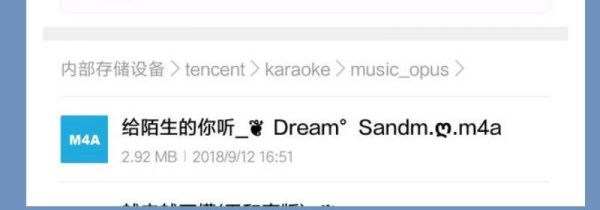工作大咖是一款功能丰富的办公软件,可以帮助用户在操作电脑的时候对电脑中的视频、文档、图片等类型的文件进行处理,包括一些视频转换,图像压缩的功能。在处理图像的时候经常用到这个图像压缩的功能,将图像的体积压缩得小一些之后,在上传到其他平台时就能够避免遇到图像体积限制的问题了,想必有不少用户还没有使用过工作大咖这款软件,不知道要怎么操作压缩图片文件,那么在接下来的教程中小编就跟大家分享一下在这款软件中压缩图片的具体操作方法吧。
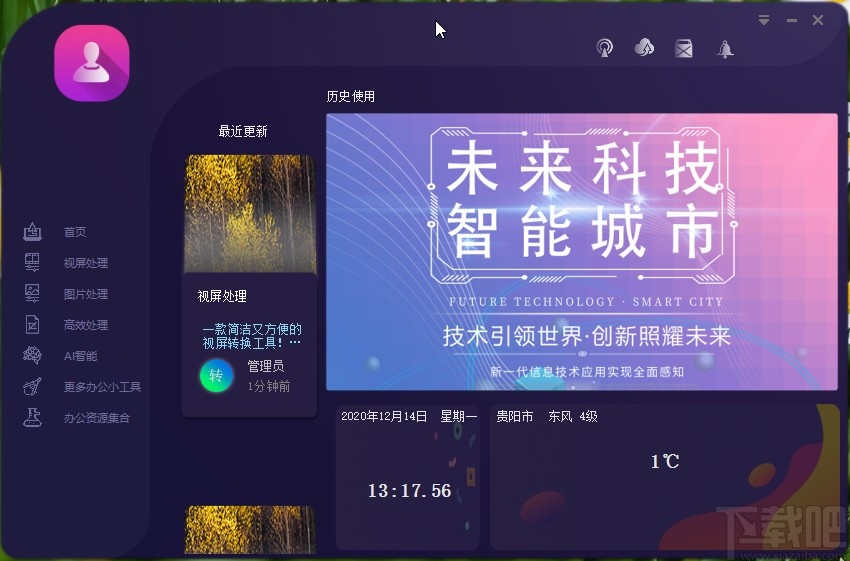
1.首先第一步我们打开软件之后在软件界面左边找到图像处理图标,如下图中框出的位置所示,然后在图像处理界面中移动图标到图像压缩功能上,点击开始使用按钮即可。

2.点击这个开始使用按钮之后,下一步在出现的界面中再次点击开始使用按钮,然后就会出现选择图片的界面,选择想要压缩的图片之后点击右下角的打开按钮。
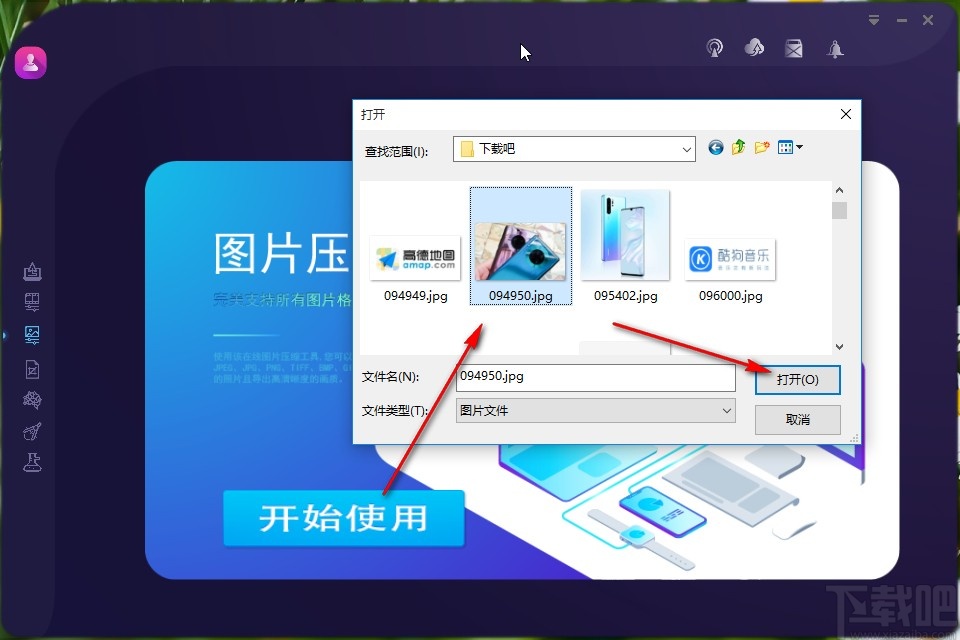
3.紧接着下一步我们选择的图片文件就会添加到软件界面中了,在文件列表右边找到齿轮图标,点击可以打开压缩设置界面。
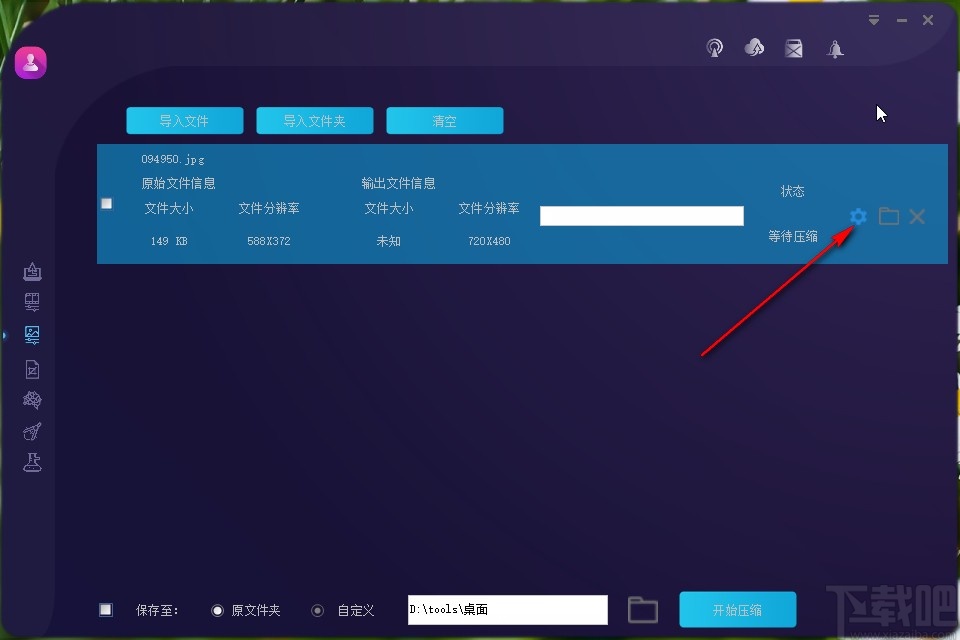
4.打开这个压缩设置界面之后,我们可以对压缩的方式、图片输出格式和压缩率进行设置,根据自己的需求进行调整即可。
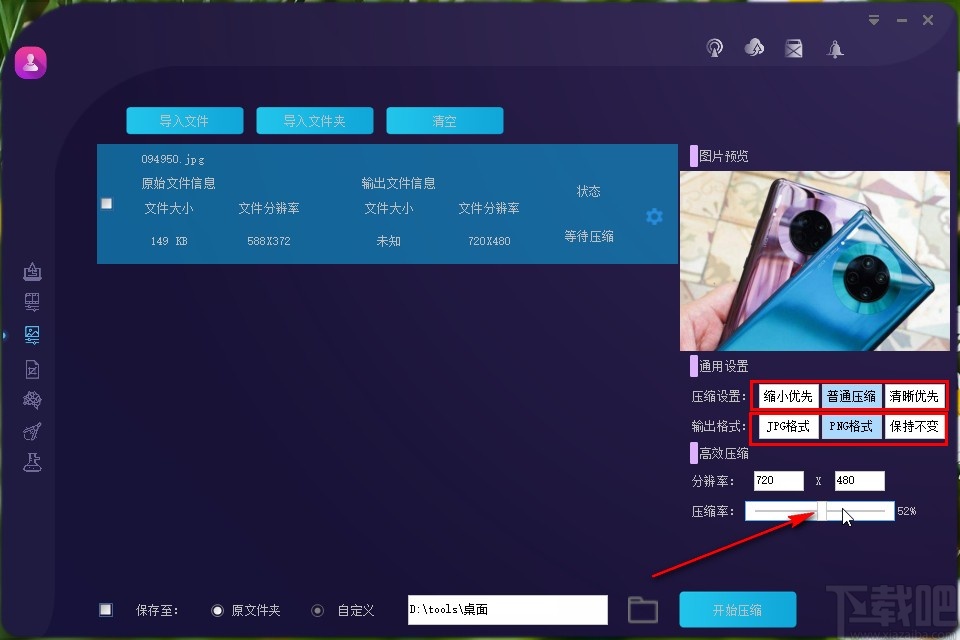
5.调整完成之后下一步我们找到保存至这个选项,点击选择为自定义之后,在右边找到文件夹图标并点击,然后就可以在出现的界面设置输出路径了。
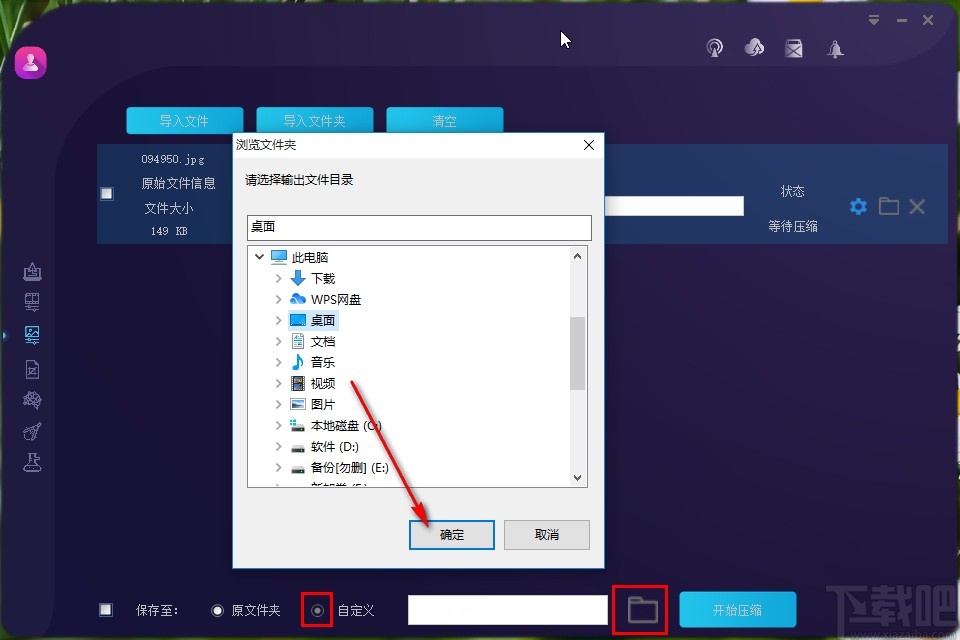
6.最后设置好输出文件路径之后,点击软件界面下方的开始压缩这个功能按钮,点击开始压缩按钮之后等待压缩完成即可。
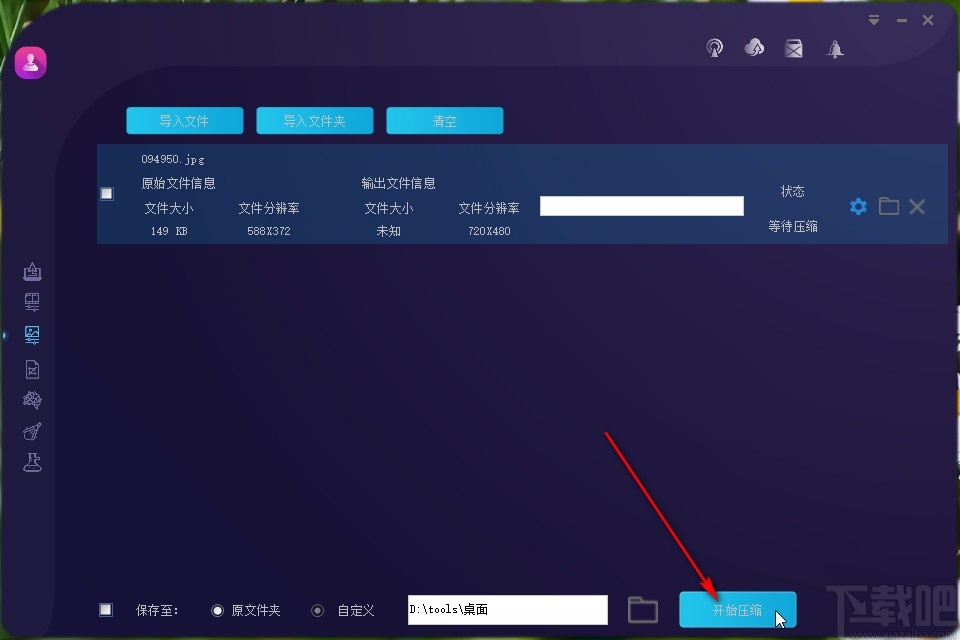
使用上述教程中的操作方法我们就可以在使用工作大咖这款软件的时候压缩图片了,还不知道要如何操作压缩图片的用户赶紧试一试这个方法吧,希望这篇教程能帮到大家。